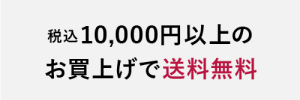テレワークが一般的になってきた中、仕事はもちろんプライベートな時間を充実させるためにブルーレイドライブの購入を検討する方も増えたのではないでしょうか。
映画鑑賞や映像編集を自宅のパソコンで楽しみたい方も多いようですが、最近はディスクドライブが付いていないパソコンが多く、新たにドライブの設置が必要なケースがほとんどです。
そこで重宝されているのが、外付けタイプのブルーレイドライブです。専門知識が必要な内蔵式と違い、USBケーブルで簡単に接続できて種類も豊富ですので、高画質なブルーレイビデオの再生や大量のデータ保存にも適しています。
この記事では、外付け型ブルーレイドライブと内蔵型の違い、外付けブルーレイドライブの種類、パソコンで再生する際の注意点などを解説します。購入する際の参考にしてください。
– 目次 –
1.いろいろな形態があるブルーレイドライブ
ブルーレイドライブには様々な機能や形態がありますが、接続方法で「外付け型」と「内蔵型」に大きく分けられます。まずはこの2つの違いからみていきましょう。
1-1.外付け型ブルーレイドライブ
外付け型ブルーレイドライブは、USBケーブルでパソコンに接続するドライブで、その手軽さが魅力です。
内蔵型ドライブが取り付けできないノートパソコンやMac OSのパソコンにも接続が可能で、据え置き型やポータブル型など用途に合わせた形状も選べます。
1-2. 内蔵型ブルーレイドライブ
内蔵型ブルーレイドライブは、パソコンの内部に取り付けるタイプのドライブです。パソコンケースのパネル を取り外して接続しなければならないので、専門知識が必要です。
接続が大変な反面、ドライブが場所をとらず、書き込み速度が外付けタイプよりも速いというメリットがあります。
メインで使うデスクトップパソコンには内蔵型を、補助的に使うノートパソコンには外付けタイプを、という具合に用途に合わせて2つのブルーレイドライブを併用することもおすすめです。
2.外付けブルーレイドライブの種類
外付けブルーレイドライブの形状は「ポータブル型」と「据え置き型」の2種類があり、電源の取り方や処理速度、デザインなどに違いがあります。
2-1.ポータブル型
持ち運びを前提とするポータブル型のブルーレイドライブは、パソコンと接続したUSBケーブルから電源を得るタイプが主流です。
読み込み・書き込みスピードは据え置き型に劣るものの、電源ケーブルが不要で軽量、薄型、コンパクトに設計されているものが多く、外出やオフィス内の移動などパソコンの持ち運びが多い方におすすめです。
2-2. 据え置き型
据え置き型のブルーレイドライブは、ACアダプターで電源を確保するタイプです。コンセントが必要となるので設置場所は限られますが、ポータブル型より読み込み・書き込みがスピーディーです。
パソコンを移動させる機会が少ないのであれば、処理速度が速い据え置き型が使いやすいかもしれません。
なお、ポータブル型、据え置き型に共通して言えることですが、外付けブルーレイドライブを選ぶ際は、インターフェースとなるUSB規格と対応メディアに注意が必要です。
USBにはUSB2.0、USB3.0、USB3.1などの規格がありますが、希望するUSB規格に対応してない機種もあります。購入前に使用機器のUSBポートを確認しましょう。
また、ブルーレイディスクはBD-RE、BD-R、BD-ROMなど様々な種類があり、データの書き換え回数、書き込みの不可、記録容量に大きな違いがあります。使用するメディアにドライブが対応しているかも重要なポイントです。
3.ブルーレイドライブのディスク挿入方式もチェック
ブルーレイドライブはディスクの挿入方法によっても3つのタイプに分類できます。
3-1.スロットイン
スロットイン式は、差込口にブルーレイディスクを挿入するだけで自動的にローディングするタイプです。
「トレイを開けてディスクをセットし、トレイを戻す」という一連のアクションを省力化できる上に、縦置きで利用できるため省スペースにもつながります。防塵性に優れています。
3-2. クラムシェル
「貝殻」という意味のクラムシェル式は、貝のようにカバーが上に跳ね上がって開閉するタイプです。
上に開くため狭い場所でもディスクを出し入れしやすくなっています。
3-3. トレイ方式
トレイ方式のドライブは、出し入れされるトレイにブルーレイディスクを乗せて使用します。 縦置きと横置きのどちらにも対応可能な機種もあり、ドライブの置き場所をよく変える人や狭いデスクの上で使う人におすすめです。
4.PCで再生するには、再生ソフトが必要
パソコンでブルーレイビデオを再生するには、ブルーレイドライブだけではなく、再生ソフトも必要です。
4-1.PCに再生ソフトが入っているか確認
まずはパソコンに再生ソフトがインストールされているかを確認しましょう。
パソコンのOSがWindowsの場合、Windows Media Player(WMP)があらかじめインストールされていますが、バージョンによってはブルーレイディスクを再生できないことがあります。また、最新のWindows10はブルーレイビデオだけでなくDVDビデオも再生できないため、別途再生ソフトの用意が必要です。
一方、Macの場合、DVDビデオは再生できますがブルーレイビデオは再生できません。こちらも、再生ソフトを購入してインストールする必要があります。
再生ソフトには対応OSが明記されているので、手持ちのパソコンに対応したものを選びましょう。
また、無料インストールできる手軽なものや、有料で多機能なものなど種類が豊富なので、重視したいポイントを絞って再生ソフトを選ぶことも大切です。
4-2. 再生ソフト付きの外付けブルーレイドライブもある
外付けブルーレイドライブには、付属ソフトがついている場合があります。再生ソフトを持っていないのであれば、こういった製品を選ぶとコストが抑えられるかもしれません。
付属するソフトは、WindowsとMacのどちらかにのみ対応していることがほとんどであり、書き込み専用ソフトや再生ソフト、多機能ソフトなど内容もそれぞれです。
ソフト付きの外付けブルーレイドライブを購入する際は、本体とソフト両方の対応OSや機能を合わせて確認するようにしましょう。
5. まとめ
ブルーレイディスクのパソコン再生にはUSB接続ができる外付け型ブルーレイドライブが便利です。持ち運びしやすいポータブル型や処理速度の速い据え置き型など、用途に合ったデザインや機能性も魅力的です。
ただし、USBやメディアの種類、使用しているOSなど、ブルーレイドライブを選ぶ際は使用環境にあった対応品でないと上手く起動しないことがあるので注意しましょう。
また、パソコンで再生するためにはドライブの他に再生ソフトも必要です。様々な機能や価格のものがでているので、ブルーレイドライブと同様によく確認して選ぶことが大切です。